Потребность в понимании и общении на нескольких языках возросла в этот быстро меняющийся день и время. Просмотр и создание видео на нескольких языках не только отнимает слишком много времени, но и требует много ресурсов. К счастью, на рынке доступно множество инструментов, которые избавляют вас от необходимости создавать контент на нескольких языках.
Эти инструменты работают как невероятные переводчики для преобразования разговорного языка в нужные вам языки. В этой статье мы обсудим лучший метод удобного перевода видео с помощью Google Translate. Изучите подробнее, чтобы узнать о лучшем инструменте, который вы можете использовать для перевода.
HOT
Часть 5. Сравнительный анализ всех инструментов Google Translate Video Часть 6. Часто задаваемые вопросы о Google Translate Video ЗаключениеЧасть 1. Как использовать Google Translate для видео?
Прежде чем перейти к процессу, давайте проясним, что Google Translate — это встроенный языковой конвертер в экосистеме Google, который принимает текст и аудио в качестве входных данных. Технически, перевод видео на другие языки напрямую невозможен. Однако мы все еще можем косвенно перевести аудио видео с помощью Google Translate. Следуйте инструкциям, указанным далее, чтобы узнать, как Google translate аудио видео:
-
Шаг 1: Начните с доступа к веб-странице Google Translate в вашем веб-браузере и выберите нужный язык из вариантов выше. Перевод раздел. Далее включите микрофон, нажав кнопку Микрофон значок в Источник Раздел языка доступен с левой стороны.

-
Шаг 2: Двигаясь дальше, дайте разрешение микрофону, чтобы инструмент мог получить доступ к вашему микрофону. Воспроизведите видео, которое вы хотите перевести, и позвольте переводчику принять его в качестве входных данных. Google Translate начнет транскрибировать ваши произнесенные слова в Перевод раздел веб-страницы.

Часть 2. Каковы потенциальные недостатки использования Google Translate в видео?
Хотя Google Translate является последовательным инструментом для преодоления языкового барьера для аудио и текстового контента, у него есть некоторые недостатки для перевода видео. Изучите эти потенциальные недостатки использования Google Translate для преобразования языка вашего визуального контента:
-
Принимает входные данные только в виде текста и аудио: Прежде всего, самый большой недостаток использования Google Translate для ваших видеоклипов заключается в том, что он не принимает видеофайлы в качестве входных данных. Инструмент принимает только текстовые и аудиоформаты в качестве входных данных для перевода. Это ограничение является одним из существенных препятствий в удобстве использования этого инструмента.
-
Не хватает человеческого прикосновения и эмоций: Переводчику Google Video Audio to Text может не хватать эмоциональности и человеческого прикосновения к переведенному результату. Тон транскрибированного контента довольно роботизированный и машинный. Это становится более заметным, когда вы переводите песню или стихотворение.
-
Путаница с омофонами: Независимо от того, насколько продвинут алгоритм, переводчик может запутаться в схожести звучания слов. Это может привести к переводу вне контекста и испортить всю суть содержания.
-
Незнание новых слов: Несмотря на то, что Google Translate регулярно обновляется, может быть сложно следить за добавлением новых слов в словарный запас. Пользователям может быть сложно искать перевод недавно добавленного слова, особенно на их местном языке.
Часть 3. Лучшая альтернатива Google для перевода видео. Рекомендуем
Как упоминалось выше, Google Translate для видео невозможен напрямую, так как инструмент переводит только текст и аудио. Однако существует множество ресурсов, которые позволяют вам удобно преобразовывать язык ваших видео. Одним из таких инструментов является BlipCut , который предлагает точные переводы видео на более чем 140 языков всего за несколько щелчков. Пользователи также могут использовать этот инструмент для создания высококачественной озвучки для своего визуального контента на нескольких языках.
Функциональность перевода видео этого обширного инструмента использует мощь ИИ для интеллектуального определения языка, на котором говорят в вашем визуальном контенте, и точного перевода его на нужный язык. Используя этот инструмент, вы можете создавать клипы на нескольких языках для образовательных, деловых или творческих целей.
Далее перечислены шаги для удобного перевода видео с использованием этой обширной платформы:
-
Шаг 1. Добавьте свои медиафайлы для перевода через BlipCut
Чтобы начать процесс перевода видео, перейдите на официальный сайт BlipCut и воспользуйтесь функцией Video Translator. Здесь добавьте аудио-видео Google Translate, нажав на Загрузить файл кнопка. Вы можете эффективно скопировать и вставить URL-адрес онлайн-видео в интерфейс инструмента.

-
Шаг 2. Выберите желаемый язык
После успешной загрузки видео в следующем интерфейсе укажите Исходный язык из выпадающего меню и позвольте инструменту автоматически определить язык. Затем выберите Целевой язык используя его выпадающий список. После этого выберите голос, который вы хотите добавить в качестве голоса за кадром, из предустановок, предлагаемых инструментом.
Для настройки Распознавание спикера и Контроль скорости речи l настройки, разверните Расширенные настройки вариант. Наконец нажмите кнопку Переводить кнопку, чтобы начать процесс перевода.

-
Шаг 3. Редактировать переведенные субтитры
После завершения процесса переведенное видео вместе с субтитрами появится в следующем окне. Здесь вы можете редактировать переведенные субтитры, если необходимо, и объединить две субтитры, нажав кнопку Карта слияния кнопка. После того, как все настройки сделаны, нажмите кнопку Сгенерировать сейчас кнопку под видеопревью, чтобы продолжить.

-
Шаг 4. Просмотрите сгенерированное видео и сохраните его.
Ваше видео с переведенным звуком и субтитрами появится в окне предварительного просмотра в Переведенное видео раздел. Нажмите кнопку Играть кнопку, чтобы просмотреть сгенерированный результат и, наконец, сохранить видео с помощью Скачать кнопка под предварительным просмотром видео.

Часть 4. 3 альтернативы для переведенных видеосубтитров
После изучения лучшей платформы для перевода ваших видео, давайте теперь рассмотрим другие альтернативы, которые предлагают перевод видео. Вы можете использовать эти платформы для Google Translate видео на английский и другие языки:
1. Субли
Subly — одна из надежных платформ, которая обеспечивает точный перевод вашего визуального контента. Этот эффективный инструмент принимает ваш визуальный контент в качестве входных данных и точно переводит его на нужный вам язык. Он предлагает многочисленные функции, такие как транскрипция и интеграция субтитров, чтобы сделать ваши видео более понятными.
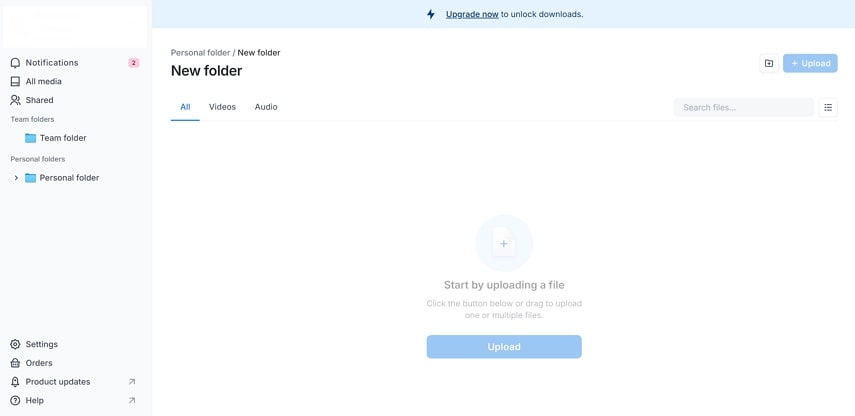
Плюсы
![]()
-
Вместе с записанным видео субтитрами вы можете отдельно скачать файл субтитров в форматах SRT и VTT.
-
Инструмент использует искусственный интеллект для создания аудиоописаний сцен ваших видео для людей с нарушениями зрения.
Кон
![]()
-
В этом видеопереводчике отсутствуют функции клонирования и дубляжа голоса.
2. ПодзаголовокПчела
Еще один невероятный инструмент, который позволяет вам расширить охват вашего визуального контента, — это SubtitleBee. Используя силу искусственного интеллекта, этот инструмент точно генерирует субтитры и подписи для ваших видео. Благодаря более чем 120 поддерживаемым языкам пользователи могут легко переводить видео на нужные им языки с помощью этого всеобъемлющего инструмента.
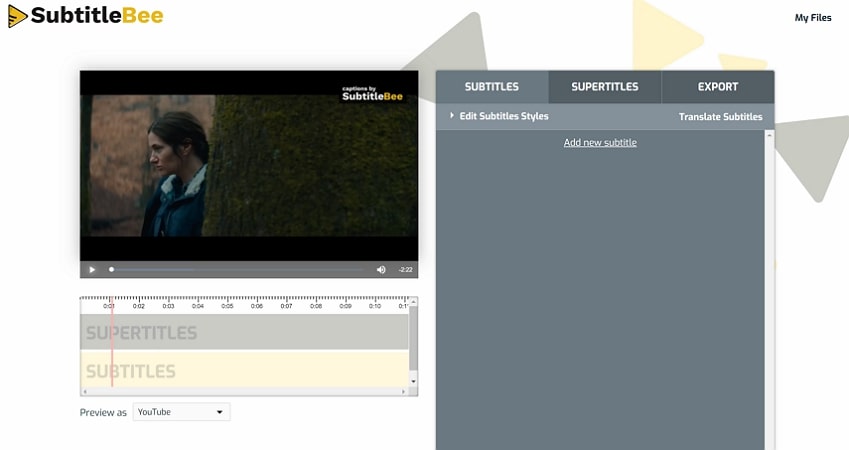
Плюсы
![]()
-
Пользователи могут с легкостью вносить изменения как в исходные, так и в переведенные субтитры перед созданием окончательного результата.
-
С помощью этой эффективной платформы вы можете автоматически обрезать видео в соответствии с соотношением сторон различных платформ.
Кон
![]()
-
Инструмент не предлагает пользователям возможности озвучивания.
3. Упрощенный
Simplified — довольно популярный инструмент, когда дело касается создания и перевода видео. Этот обширный видеоредактор использует передовые алгоритмы искусственного интеллекта, чтобы позволить своим пользователям создавать высококачественный визуальный контент. Пользователи могут эффективно создавать автоматические субтитры и переводить видео Google на нужный язык с помощью этой мультимедийной платформы.
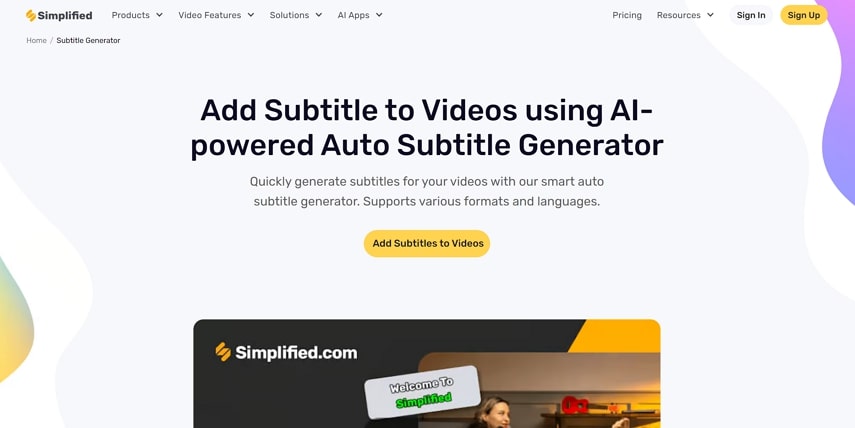
Плюсы
![]()
-
Благодаря утилите совместной работы в режиме реального времени, предлагаемой этим инструментом, пользователи могут совместно работать над субтитрами проекта.
-
Пользователи могут добавлять реалистичную озвучку, используя различные профили и тональности, предоставляемые Simplified, для соответствия контенту.
Кон
![]()
-
Используя бесплатную версию этой платформы, вы можете создать только 30 минут субтитров.
Часть 5. Сравнительный анализ всех инструментов Google Translate Video
После обсуждения лучших ресурсов для перевода видео Google, давайте рассмотрим табличное сравнение между ними. Эта таблица поможет вам сделать лучший выбор для перевода вашего визуального контента.
| BlipCut | Google Переводчик | Субли | ПодзаголовокПчела | Упрощенный | |
|---|---|---|---|---|---|
| Видеоподдержка | Да | Нет | Да | Да | Да |
| Перевод субтитров | Да | Нет | Да | Да | Да |
| Редактирование субтитров | Да | Нет | Да | Да | Да |
| Закадровый голос ИИ | Да | Нет | Нет | Нет | Да |
| Поддержка языков | 95+ | 200+ | 255+ | 120+ | 20+ |
Часть 6. Часто задаваемые вопросы о Google Translate Video
-
В1. Может ли Google перевести видео в текст?
А1: К сожалению, Google Translate не предлагает утилиту прямого перевода видео на другой язык. Однако вы можете использовать другие инструменты для удобного перевода вашего видео. Одним из надежных инструментов для Google Translate video является BlipCut.
-
В2. Как использовать Google для расшифровки видео?
А2: Вы не можете напрямую загружать видео в качестве входных данных для транскрипции в Google translate. Лучший способ транскрибировать видео с помощью этой платформы — воспроизвести аудио из видео и позволить инструменту использовать аудио в качестве входных данных для транскрипции в реальном времени.
-
В3. Как автоматически перевести видео на Google Диске?
А3: Чтобы автоматически перевести видео на Google Диске, скачайте видео и загрузите его на надежный видеопереводчик, например BlipCut. Выберите язык и голос для озвучивания, если требуется. Наконец, нажмите кнопку «Перевести», чтобы точно перевести произнесенные слова на другой язык.
Заключение
В целом, перевод видео стал необходимостью в процессе создания контента. Существует множество ресурсов, которые позволяют вам преобразовывать языки в другие, предоставляя обширные функциональные возможности. BlipCut — один из лучших вариантов, который удобно переводит видео Google на более чем 140 языков.
Оставить комментарий
Создайте свой отзыв о статьях BlipCut


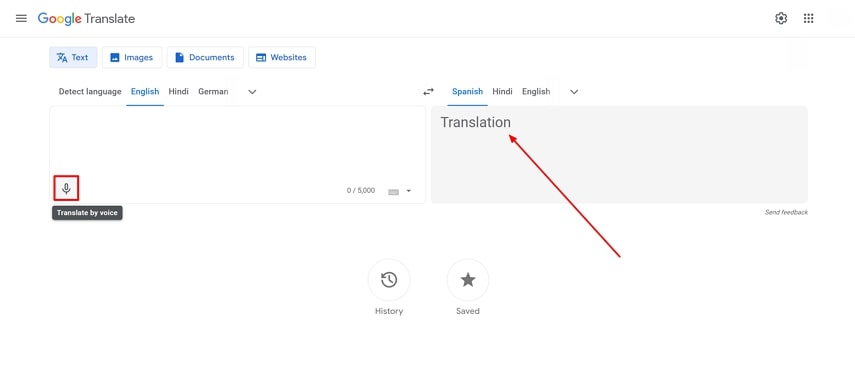
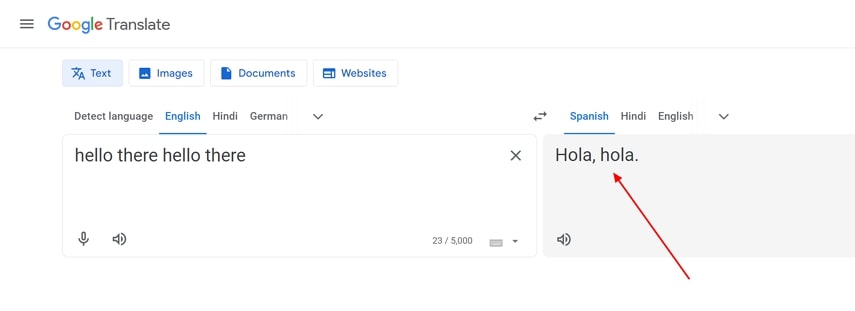



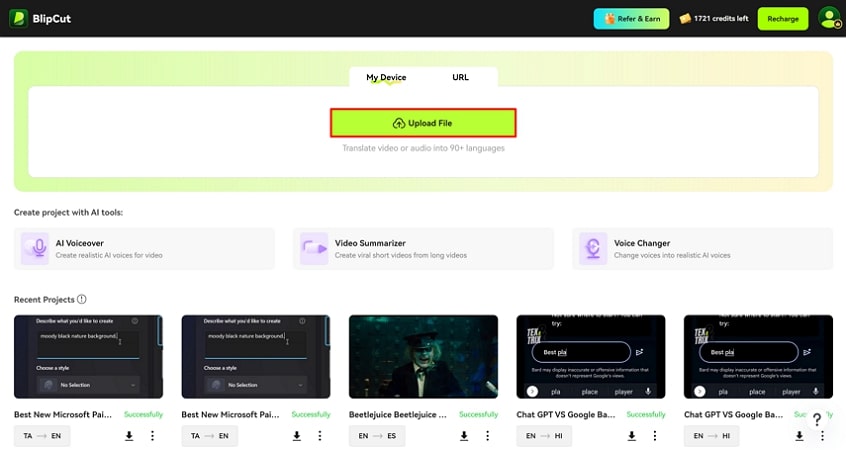
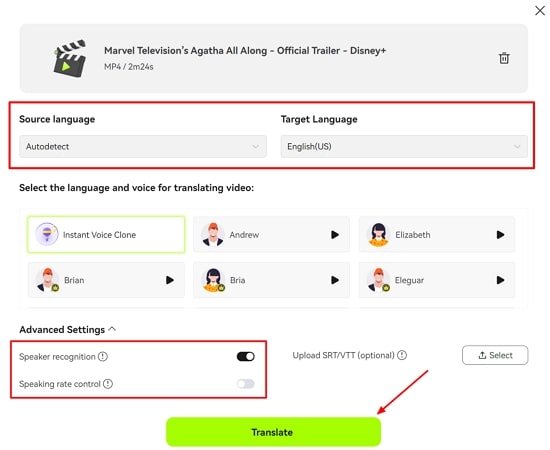
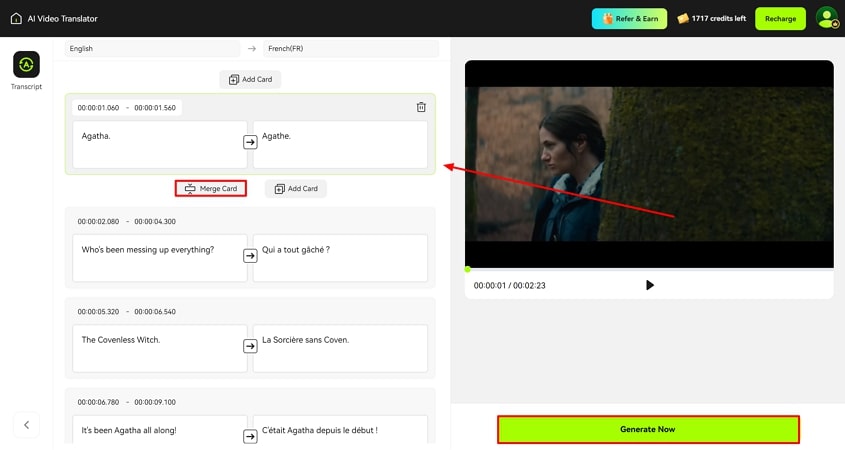
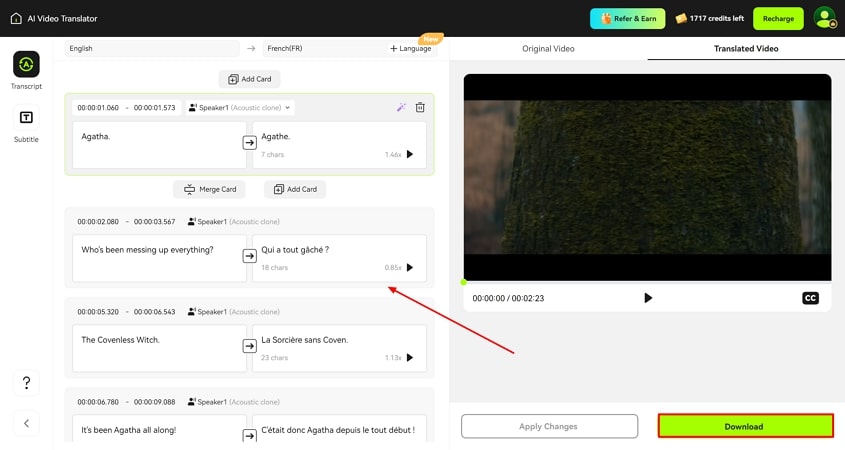


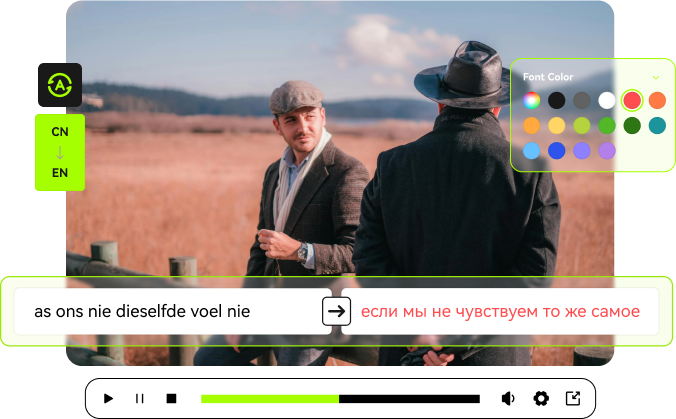
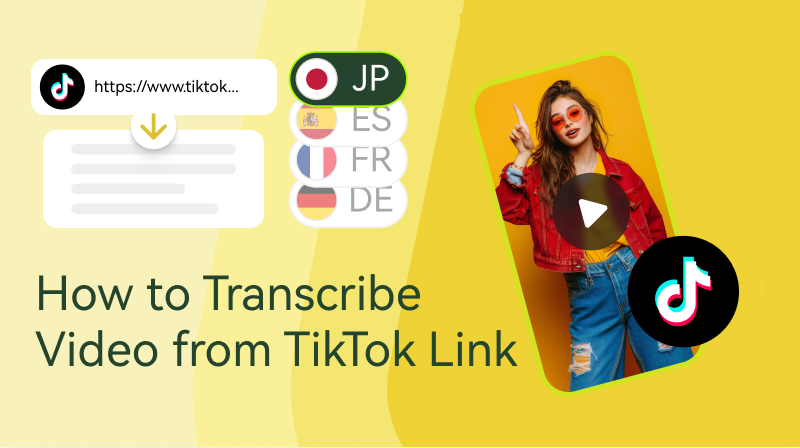

Blake Keeley
Главный редактор BlipCut с более чем трехлетним опытом, ориентирован на новые тенденции и функции ИИ, чтобы поддерживать контент свежим и увлекательным.
(Оцените этот пост)